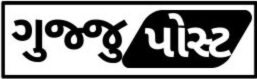ટેક ન્યૂઝ ડેસ્ક, તમને ગમે તે YouTube વિડિઓ તમે મિનિટોમાં ડાઉનલોડ કરી શકો છો. આ માટે તમારે અન્ય કોઈ એપ ડાઉનલોડ કરવાની રહેશે નહીં અને ન તો કોઈ સાઇટ પર જઈને URL જનરેટ કરવાની રહેશે. પણ તમે આ કેવી રીતે કરશો? આ જાણવા માટે, નીચે આપેલ પ્રક્રિયાને કાળજીપૂર્વક વાંચો અને તેને અનુસરો. આ પછી તમે ઈચ્છો તેટલા યુટ્યુબ વીડિયો અથવા ઓડિયો ગીતો ડાઉનલોડ કરી શકશો. તમે ઇન્ટરનેટ કનેક્શન વિના ગીતો સાંભળવાનો અનુભવ માણી શકશો.
Chrome એક્સ્ટેંશન: YouTube વિડિઓઝ મફતમાં ડાઉનલોડ કરો

આ માટે સૌથી પહેલા તમારા લેપટોપ અથવા પીસીમાં ગૂગલ ક્રોમ ઓપન કરો, પછી સર્ચ બારમાં ADDONCROP ટાઈપ કરો અને સર્ચ કરો. AdonCrop ની વેબસાઈટની લિંક સૌથી ઉપર તમારી સામે દેખાશે. આ વેબસાઇટ પર જાઓ અને YouTube Video Downloader પર ક્લિક કરો.
YouTube Video Downloader પર ક્લિક કર્યા પછી ADD To Chrome ના વિકલ્પ પર ક્લિક કરો. Add to Chrome પર ક્લિક કર્યા પછી, Lets go પર ટેપ કરો અને Add to Chrome પર જાઓ.
આ પછી તે તમને કેટલીક પરવાનગીઓ માટે પૂછશે, બધું ધ્યાનથી વાંચો અને તેને મંજૂરી આપો. આ પછી તમારું કામ થઈ જશે.
જ્યારે પણ તમે યુટ્યુબ પર કોઈ ગીત સાંભળો છો, ત્યારે નીચે એક આઈકોન દેખાશે, આ આઈકોન પર ક્લિક કરીને તમે તે વીડિયો ડાઉનલોડ કરી શકો છો.
તમે આ વિડિયોને ફુલ HDમાં ડાઉનલોડ કરી શકો છો. તે જ સમયે, જો તમે વિડિયોને બદલે માત્ર ઓડિયો ડાઉનલોડ કરવા માંગો છો, તો તમે તે પણ કરી શકો છો.
તમે જ્યારે ઇચ્છો ત્યારે આ એક્સ્ટેંશન દૂર કરી શકો છો અને તમારી જરૂરિયાત મુજબ ઉમેરી શકો છો.
તમે ફોનની ગેલેરીના ડાઉનલોડ વિભાગમાં બતાવેલ આ તમામ વીડિયો જોશો.
કોઈપણ મૂવીના સબટાઈટલ ડાઉનલોડ કરો
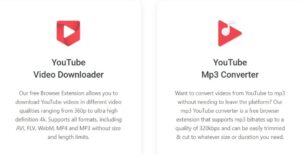
સબટાઈટલ ઉમેરવા માટે, તમારે વધારે કરવાની જરૂર નથી, ફક્ત YouTube સ્ટુડિયો પર જાઓ. ડાબી બાજુના મેનુ વિકલ્પ પર ક્લિક કરો અને સબટાઈટલ વિકલ્પ પસંદ કરો. આ પછી, તમે જે વિડિયોમાં સબટાઈટલ ઉમેરવા માંગો છો તેને પસંદ કરો. આ પછી એડ લેંગ્વેજ પર ક્લિક કરો અને ભાષા પસંદ કરો. સબટાઈટલ પર જાઓ અને એડ પર ક્લિક કરો. આ પછી, કૅપ્શન અથવા સબટાઈટલ ઉમેરવા માટે આપેલા વિકલ્પોમાંથી કોઈપણ એક વિકલ્પ પસંદ કરો.